Comment ajouter un filtre de taxonomies Ajax dans la recherche WordPress
Publié: 2023-12-12Voulez-vous ajouter un filtre de taxonomies à votre recherche WordPress ?
Permettre aux utilisateurs de rechercher en fonction de catégories, de balises, de champs personnalisés et de types de publication offre une excellente expérience utilisateur. Cependant, la recherche WordPress par défaut n’est pas très bonne ou suffisamment avancée pour offrir cette fonctionnalité.
Dans cet article, nous allons vous montrer comment ajouter un filtre de taxonomies alimenté par Ajax dans la recherche WordPress.
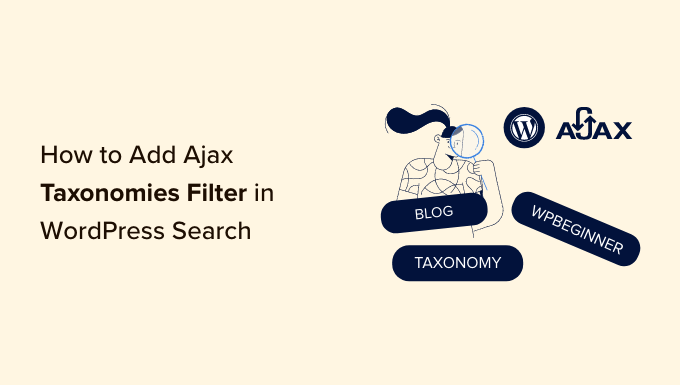
Pourquoi utiliser le filtre de taxonomies Ajax dans la recherche WordPress ?
La recherche basée sur Ajax est plus rapide et offre une meilleure expérience utilisateur que la fonction de recherche par défaut de WordPress.
Par exemple, le site Web d'un concessionnaire automobile peut proposer des taxonomies personnalisées pour différents types de véhicules, gammes de prix, modèles, etc. Les filtres Ajax peuvent aider les utilisateurs à trouver exactement ce dont ils ont besoin.
Vous pouvez ajouter des filtres de recherche similaires dans WordPress et améliorer l'expérience utilisateur de votre site. Il aide également les administrateurs de sites Web à organiser leur contenu afin qu'il puisse être facilement trouvé par les utilisateurs.
Cependant, la recherche WordPress par défaut n'est pas si puissante et ne propose pas de filtre de contenu basé sur les catégories, les balises, les types de publication, les détails du produit, etc. Si vous utilisez des taxonomies personnalisées sur votre site, la recherche par défaut est encore moins performante.
C'est là que vous aurez besoin d'un plugin WordPress pour vous aider. Voyons comment ajouter un filtre de taxonomies Ajax à la recherche WordPress.
Nous aborderons 2 méthodes dans cet article. La première méthode vous aidera à afficher les filtres sur le front-end de votre site Web WordPress. La deuxième méthode vous aidera à améliorer la recherche WordPress par défaut et à inclure des taxonomies lors de la recherche d'articles et de pages sur votre site.
Cliquez simplement sur les liens ci-dessous pour accéder directement à votre section préférée :
- Méthode 1 : ajouter des taxonomies Ajax à la recherche WordPress à l'aide de SearchWP
- Méthode 2 : ajouter un filtre de taxonomies Ajax à l’aide du plug-in de recherche et de filtrage
Méthode 1 : ajouter des taxonomies Ajax à la recherche WordPress à l'aide de SearchWP
Vous pouvez ajouter des taxonomies Ajax à la recherche WordPress en utilisant SearchWP. Il s’agit du meilleur plugin de recherche pour WordPress et permet aux utilisateurs de trouver facilement ce qu’ils recherchent sur votre site Web.
Cela va au-delà de la simple utilisation du contenu de vos articles et pages de blog pour rechercher des éléments. SearchWP utilise des champs personnalisés, des taxonomies, des attributs de produits WooCommerce, des fichiers texte, des tableaux personnalisés, etc.
Notez que SearchWP n'affichera pas les filtres de taxonomies sur le frontend de votre site Web. Cependant, cela les inclura dans le processus de recherche et améliorera la recherche WordPress par défaut.
Tout d’abord, vous devrez visiter le site Web SearchWP et créer un compte. Après cela, vous pouvez télécharger et installer le plugin sur votre site. Si vous avez besoin d'aide, veuillez consulter notre guide sur la façon d'installer un plugin WordPress.
Lors de l'activation, vous devrez accéder à SearchWP »Paramètres depuis le panneau d'administration WordPress. À partir de là, entrez simplement la clé de licence, que vous pouvez facilement trouver dans votre espace compte.
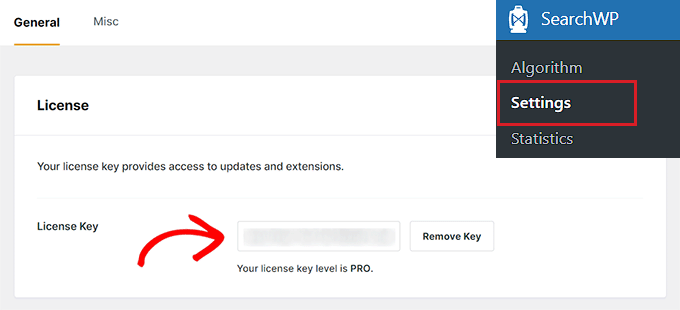
Après cela, vous pouvez accéder à la page SearchWP »Algorithme à partir du tableau de bord WordPress.
Ici, vous pouvez modifier la pertinence de la recherche pour votre site Web. Par exemple, vous pouvez augmenter la pondération du titre, du contenu, du slug et de l'extrait pour aider les utilisateurs à trouver ce qu'ils recherchent.
Pour ajouter des taxonomies à la pertinence de la recherche, vous pouvez cliquer sur le bouton « Ajouter/Supprimer des attributs ».
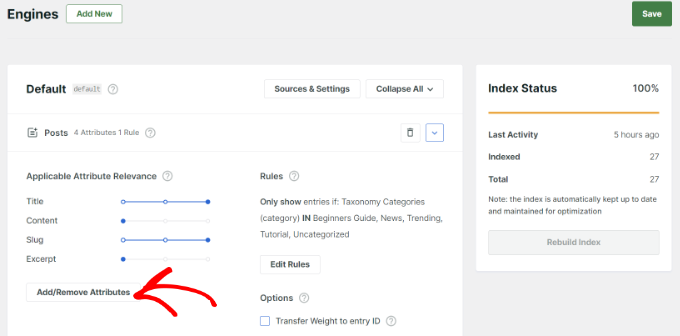
Ensuite, une nouvelle fenêtre contextuelle s'ouvrira.
Vous pouvez cliquer sur le menu déroulant Taxonomies et choisir si vous souhaitez inclure des catégories, des balises, des formats ou tous dans la recherche WordPress.
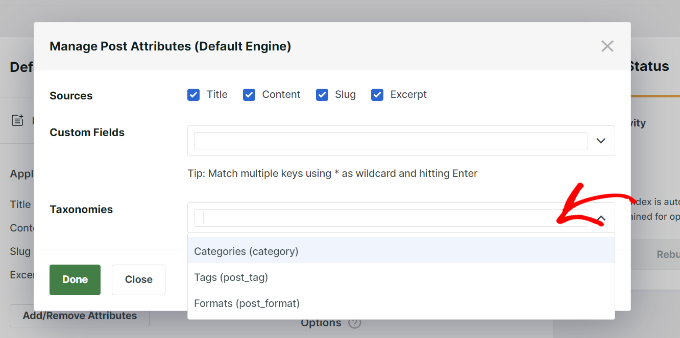
Après avoir sélectionné les taxonomies, n'oubliez pas de cliquer sur le bouton « Terminé ».

Vous devriez maintenant voir les taxonomies de votre algorithme de recherche d’articles de blog WordPress. Vous pouvez utiliser le curseur pour augmenter leur pertinence dans les recherches WordPress.
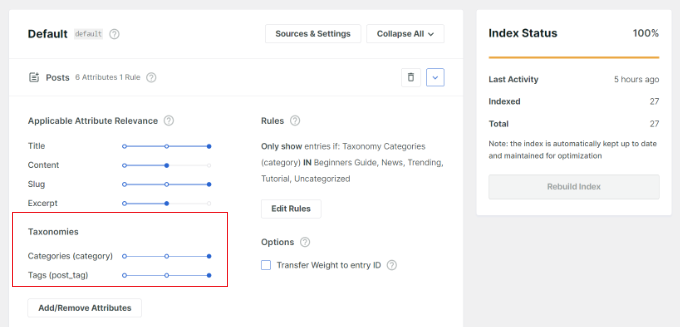
Vous pouvez également cliquer sur le bouton « Modifier la règle » pour déterminer quel contenu peut et ne peut pas apparaître dans les résultats de recherche.
Par exemple, SearchWP inclura toutes les catégories de votre site Web. Vous pouvez supprimer les catégories dont vous ne souhaitez pas que le contenu s'affiche ou ajouter plusieurs conditions pour personnaliser les résultats de la recherche.
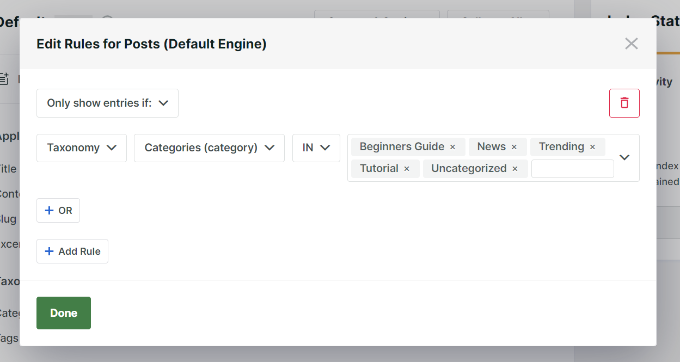
N'oubliez pas de cliquer sur le bouton « Terminé » lorsque vous avez terminé.
Vous pouvez désormais modifier l'algorithme de recherche de vos pages, fichiers multimédias, produits WooCommerce et bien plus encore pour qu'il apparaisse dans SearchWP.
Désormais, chaque fois qu'un visiteur recherche des pages et des publications sur votre site Web, SearchWP inclura des taxonomies pendant le processus de recherche.
Méthode 2 : ajouter un filtre de taxonomies Ajax à l’aide du plug-in de recherche et de filtrage
Vous pouvez utiliser un plugin WordPress gratuit comme Search & Filter pour ajouter un filtre de taxonomies Ajax à votre site Web. Il est très facile à utiliser et permet à vos utilisateurs d'effectuer une recherche en fonction de la catégorie, de la balise, de la taxonomie personnalisée, du type de publication, etc.
Tout d’abord, vous devrez installer et activer le plugin WordPress Search & Filter. Pour plus de détails, veuillez consulter notre guide sur la façon d'installer un plugin WordPress.
Lors de l'activation, vous pouvez ajouter un shortcode pour afficher le filtre des taxonomies Ajax n'importe où sur votre site Web.
Par exemple, vous pouvez saisir le shortcode suivant pour afficher le filtre déroulant de catégorie et de type de publication :
[searchandfilter fields="search,category,post_tag"]
D'un autre côté, si vous souhaitez afficher les titres des catégories et des balises, vous pouvez ajouter le shortcode suivant :
[searchandfilter fields="search,category,post_tag" headings=",Categories,Tags"]
Voici à quoi ressemble le filtre de recherche de taxonomies Ajax sur notre site de démonstration.
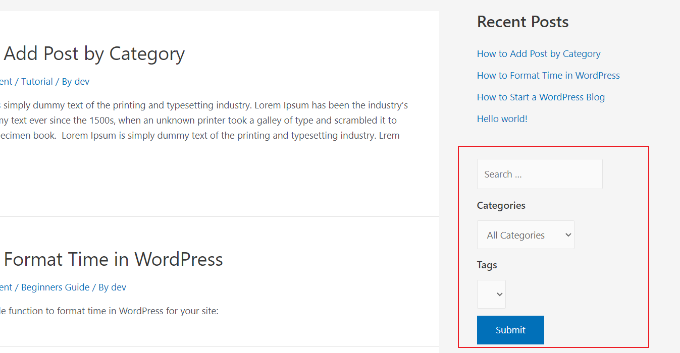
Dans la capture d'écran, vous pouvez voir le filtre dans la barre latérale où les utilisateurs peuvent utiliser le menu déroulant et sélectionner une catégorie ou une balise.
Le plugin vous permet également d'afficher les filtres sous forme de boutons radio et de cases à cocher.
Vous pouvez ajouter le shortcode suivant n'importe où sur votre site pour afficher les filtres de taxonomie sous forme de cases à cocher :
[searchandfilter fields="search,category,post_tag" types=",checkbox,checkbox" headings=",Categories,Tags"]
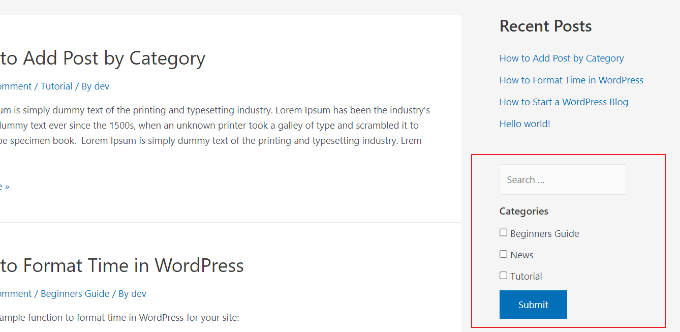
Dans la capture d'écran ci-dessus, vous pouvez voir le filtre des taxonomies sous forme de cases à cocher. Les utilisateurs peuvent simplement sélectionner les catégories dans lesquelles ils souhaitent afficher les publications et les pages.
Nous espérons que cet article vous a aidé à ajouter un filtre de taxonomie alimenté par Ajax dans la recherche WordPress sur votre site. Vous voudrez peut-être également consulter notre guide sur la façon d’améliorer la recherche WordPress et le meilleur logiciel de chat en direct pour les petites entreprises.
Si vous avez aimé cet article, abonnez-vous à notre chaîne YouTube pour les didacticiels vidéo WordPress. Vous pouvez également nous trouver sur Twitter et Facebook.
